Microsoft Outlook postao je glavna komponenta našeg formalnog postavljanja e-pošte. On je sveprisutan i čini se da su ga ljudi integrirali u svoje živote. Danas se e-mailovi u tvrtkama prvenstveno šalju putem Outlook aplikacije. To također dovodi do mnogih slučajeva u kojima će hakeri pokušati dobiti pristup povjerljivim dokumentima tvrtke, a trgovci će pokušati privući svoje proizvode ili usluge. Korisnici Outlooka moraju znati takve trikove. Možemo se suočiti s redovitim napadom iz više izvora na naš Outlook poštanski sandučić. Srećom, Outlook ima neke dobre značajke koje to mogu ublažiti. Možete postaviti različite opcije za neželjenu e-poštu primljenu u Outlook.
Sadržaj
Pristup neželjenim opcijama u Outlooku
Korak 1: Pritisnite Windows+R gumb i tip Outlook i kliknite na U REDU.
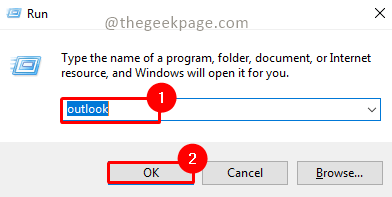
Korak 2: Idite na Dom, kliknite na Starudija, i odaberite Mogućnosti neželjene e-pošte.
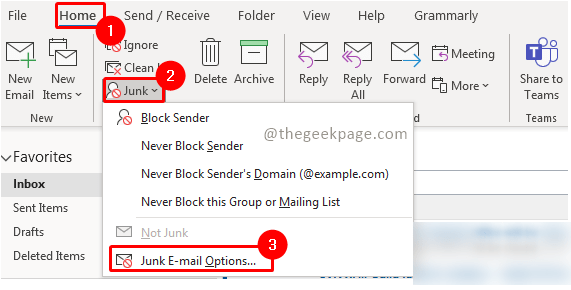
Korak 3: Idite na Mogućnosti karticu da biste vidjeli različite opcije dostupne za upravljanje neželjenom e-poštom.
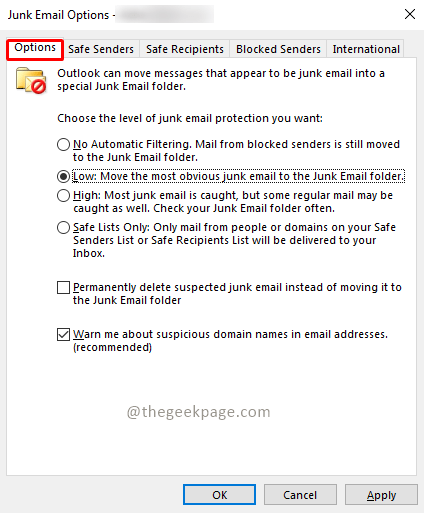
Korak 4: Na raspolaganju je više značajki tako da ga korisnici mogu prilagoditi svojim potrebama.
Objašnjenje različitih značajki na kartici Opcija u opcijama neželjene e-pošte
Nema automatskog filtriranja: Ova značajka osigurava da samo blokirani ID-ovi e-pošte neće teći u vašu pristiglu poštu, već u mapu neželjene e-pošte. Ostala e-pošta koja teče u vašu pristiglu poštu bit će bez ikakvog filtera i stoga će sve e-poruke biti proslijeđene.
Niska: Ovo samo gleda na najočiglednije poruke e-pošte u mapu neželjene e-pošte. Spam mailovi i dalje mogu procuriti u vašu pristiglu poštu.
OGLAS
Visoko: Ova značajka osigurava da će većina e-poruka biti uhvaćena u mapi neželjene e-pošte. Međutim, loša strana ovoga je da se određena obična pošta također može uhvatiti. Korištenje ove značajke značit ćete da ćete morati često provjeravati svoju mapu za smeće kako biste bili sigurni da nećete propustiti redovita ažuriranja e-pošte. Možda će biti potrebno premjestiti neke e-poruke u Inbox iz mape Neželjena e-pošta.
Sigurne liste: Ova značajka osigurava najveću zaštitu od neželjene e-pošte. Dopuštanjem samo e-pošte s popisa sigurnih pošiljatelja ili popisa sigurnih primatelja.
Postoje 2 okvira za potvrdu u Mogućnosti tab. Ako odaberete potvrdni okvir za prvi, to će omogućiti brisanje svih sumnjivih neželjenih e-poruka umjesto premještanja na Mapa neželjene e-pošte. Korisnicima se savjetuje da pažljivo koriste ovaj potvrdni okvir. Potrebno je kliknuti na drugi potvrdni okvir. Oni će osigurati da ćete biti obaviješteni o svim sumnjivim e-mailovima s nepravilnim adresama domene. Ovo će također onemogućiti veze sa sumnjivih poruka o krađi identiteta. To će vam pomoći zaštititi vaše računalo i Outlook račune od zlonamjernih namjera.
Kartica Sigurni pošiljatelji
Kartica Sigurni pošiljatelji pomaže vam da dodate sve sigurne adrese e-pošte koje su vam poznate i od kojih redovito možete očekivati e-poštu.
Korak 1: Kliknite na Sigurni pošiljatelji Tab.
Korak 2: Kliknite na Dodati.
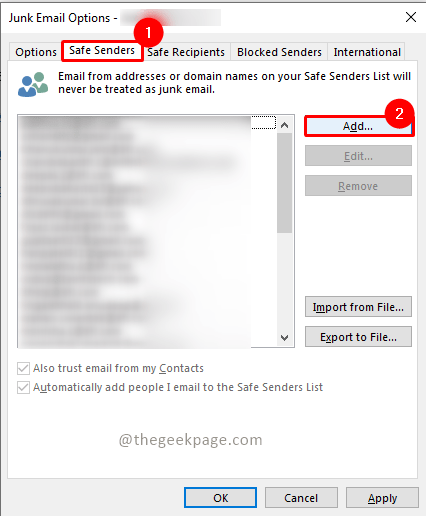
Korak 3: Ispod Dodajte adresu ili domenu unesite adresu e-pošte i kliknite na U REDU.

Kartica Sigurni primatelji
Kartica sigurnog primatelja omogućuje vam da dodate sve e-poruke koje su vam poznate i kojima ćete redovito slati e-poštu. Outlook neće smatrati nijednu e-poštu s ovih adresa neželjenom.
Korak 1: Kliknite na Sigurni primatelji tab.
Korak 2: Kliknite na Dodati.
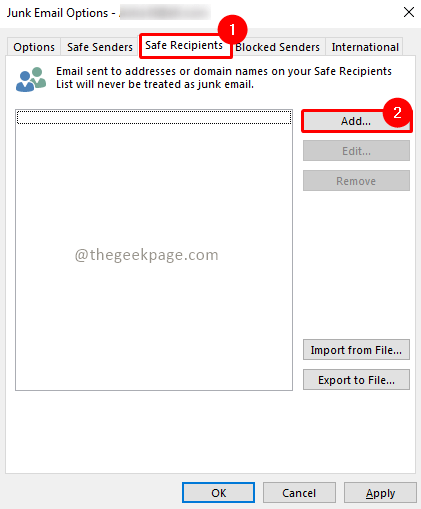
Korak 3: Ispod Dodajte adresu ili domenu unesite adresu e-pošte i kliknite na U REDU.

Kartica Blokirani pošiljatelji
Kartica blokiranih pošiljatelja omogućuje vam da dodate sve sumnjive adrese ili bilo koju e-poštu koju smatrate neželjenom. Svaka e-pošta s ovih adresa e-pošte automatski će se premjestiti u Nevrijedne.
Korak 1: Kliknite na Blokirani pošiljatelji tab.
Korak 2: Kliknite na Dodati.
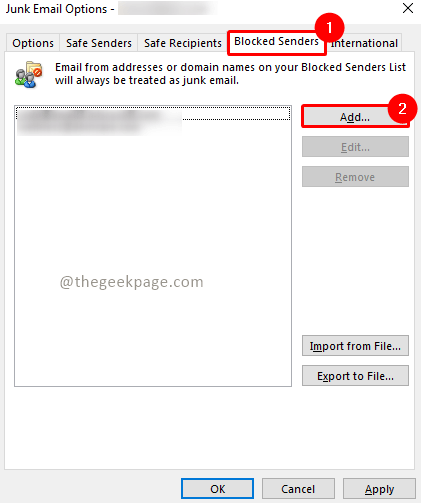
Korak 3: Ispod Dodajte adresu ili domenu unesite adresu e-pošte i kliknite na U REDU.

Međunarodna tab
Međunarodna kartica omogućuje vam blokiranje e-pošte s nekih domena ili čak određenih jezika. Ova značajka može biti korisna kada primate određene e-poruke na jezicima koje možda ne razumijete.
Korak 1: Kliknite na Međunarodni Tab.
Korak 2: Kliknite na Popis blokiranih domena najviše razine.
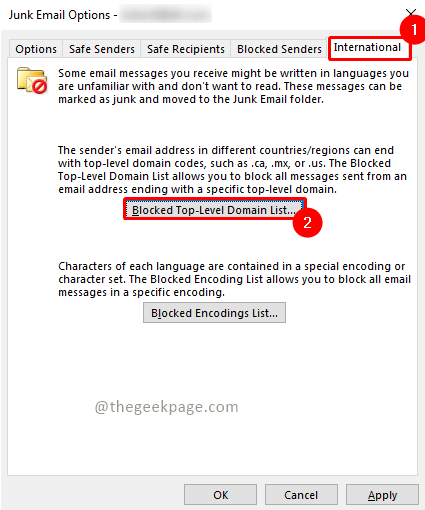
Korak 3: Odaberite bilo koju od zemalja da ih blokirate tako da potvrdite odgovarajuće okvire.
Napomena: Također možete odabrati sve.
Korak 4: Kliknite u redu da biste spremili promjene.
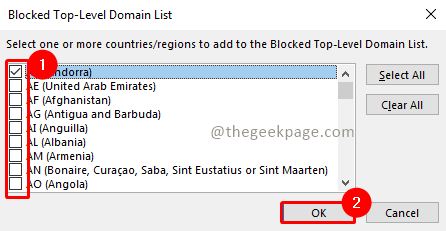
Korak 5: Kliknite na Popis blokiranih kodiranja.
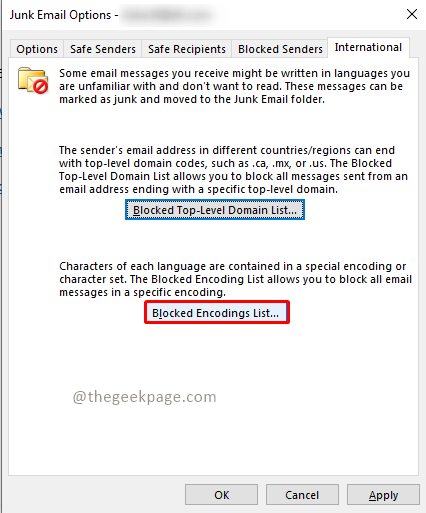
Korak 6: Odaberite jezike koje želite blokirati tako da potvrdite odgovarajuće okvire.
Korak 7: Kliknite u redu da biste spremili promjene.
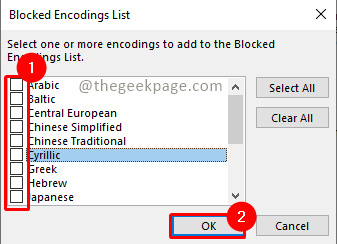
Korak 8: Kliknite na Prijavite se kako biste primijenili sve promjene napravljene u opciji mape neželjene e-pošte.
Korak 9: Kliknite u redu zatvoriti prozor.
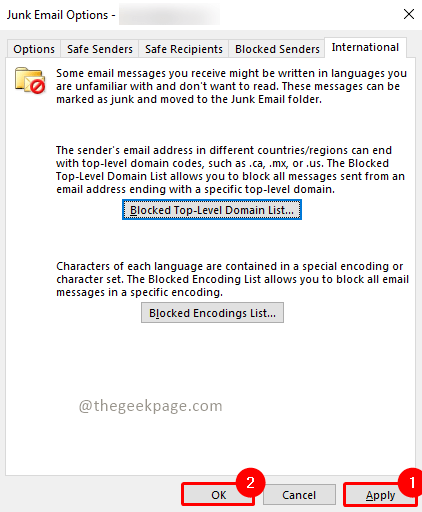
Dakle, sada ste spremni suočiti se s svakodnevnom baražom e-pošte i također budite sigurni da ćete primati samo one e-poruke koje očekujete. Nadamo se da je članak bio informativan i koristan. Recite nam u komentarima koja je opcija Junk najkorisnija? Hvala na čitanju!!
Korak 1 - Preuzmite Restoro PC alat za popravak ovdje
Korak 2 - Kliknite Pokreni skeniranje da biste automatski pronašli i popravili bilo koji problem s računalom.


